Как да поправите, ако приложението YouTube не може да възпроизвежда видеоклипове на iPhone 11
разни / / August 05, 2021
YouTube се превръща в една от най-популярните и безплатни платформи за консумация на медии или развлечения. Независимо дали сте създател или зрител, YouTube приветства всички с много интуитивен интерфейс за по-добро потребителско изживяване. Докато официалното приложение на YouTube както за Android, така и за iOS платформи работи наистина добре. Но изправени пред проблеми с приложението YouTube? Сега можете лесно да поправите, ако приложението YouTube не може да възпроизвежда видеоклипове iPhone 11. Нека проверим възможните заобикалящи мерки по-долу.
Или версията на софтуера на устройството ви причинява някаква грешка в приложението YouTube, или актуализацията на приложението е в очакване. Освен това на вашия iPhone 11 може да има системни проблеми или проблеми, свързани с мрежата, които ви безпокоят. Така че, нека да преминем към стъпките.
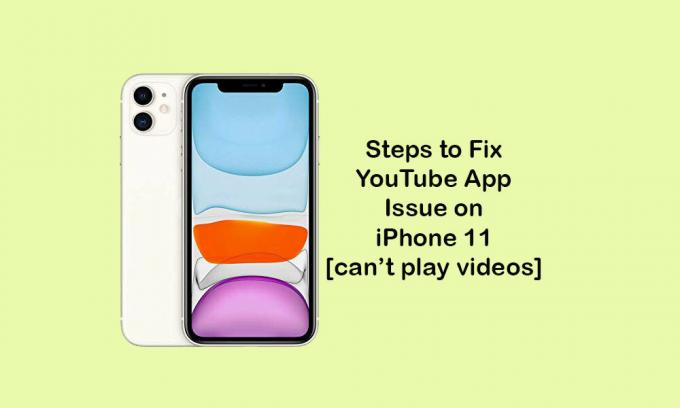
Съдържание
-
1 Как да поправите, ако приложението YouTube не може да възпроизвежда видеоклипове на iPhone 11
- 1.1 1. Принудително затворете и отворете отново приложението YouTube
- 1.2 2. Опреснете интернет връзката, за да поправите приложението YouTube, не може да възпроизвежда видеоклипове на iPhone 11
- 1.3 3. Включване / изключване на самолетен режим
- 1.4 4. Деактивиране на екранно време за YouTube (ако е активирано)
- 1.5 5. Актуализирайте приложението YouTube, за да коригирате приложението YouTube, не може да възпроизвежда видеоклипове на iPhone 11
- 1.6 6. Проверете актуализациите на софтуера (iOS)
Как да поправите, ако приложението YouTube не може да възпроизвежда видеоклипове на iPhone 11
Може да има рядък шанс приложението YouTube да не работи поради технически неизправности или престой на сървъра. Но това е истински рядък случай и ще бъде проблем за всички. Но ако проблемът възниква само при вас, трябва да се опитате да следвате всички възможни трикове или съвети на вашия iPhone, за да го решите бързо.
1. Принудително затворете и отворете отново приложението YouTube
- Плъзнете малко нагоре от центъра отдолу и задръжте, за да отворите скорошния панел.
- Сега плъзнете нагоре раздела YouTube, за да го затворите принудително.
- След това рестартирайте устройството си за веднъж, като дълго натискате едновременно двете бутони за увеличаване на звука + захранване / странично> Ще се появи лентата Slide to power off> плъзнете или плъзнете плъзгача, за да изключите слушалката си.
- И накрая, дълго натиснете бутона за захранване / страничен за няколко секунди и логото на Apple ще се появи отново (освободете бутона).
- Устройството ви ще се включи. Сега проверете отново приложението YouTube дали работи или не.
2. Опреснете интернет връзката, за да поправите приложението YouTube, не може да възпроизвежда видеоклипове на iPhone 11
Или използвате Wi-Fi мрежа, или мобилните данни, интернет връзката трябва да се обнови веднъж, ако има проблем с която и да е интернет-базирана услуга или приложение.
- Преминете към настройките на iPhone.
- Докоснете Wi-Fi или Mobile Data> изключете превключвателя.
- Изчакайте няколко секунди и отново включете мобилните данни или Wi-Fi.
Ако горният метод не работи за вас, не забравяйте да изпробвате самолетен режим, като използвате стъпките по-долу.
3. Включване / изключване на самолетен режим
Самолетен режим деактивира цялата клетъчна и безжична свързаност на устройството, което се счита за освежаващо връзката, за да работи правилно.
- Отворете менюто Настройки на вашия iPhone 11> Докоснете превключвател Самолетен режим, за да го включите.
- Иконата Самолет ще се появи в лентата на състоянието и всички връзки ще бъдат деактивирани.
- Изчакайте няколко секунди и изключете превключвателя на самолета.
- Сега активирайте отново Wi-Fi или мобилни данни и проверете приложението YouTube.
4. Деактивиране на екранно време за YouTube (ако е активирано)
- Отидете на Настройки на iPhone> докоснете Време на екрана> Изберете Ограничения за съдържание и поверителност, за да изключите функцията.
5. Актуализирайте приложението YouTube, за да коригирате приложението YouTube, не може да възпроизвежда видеоклипове на iPhone 11
- Насочете се към App Store> Докоснете иконата на профила> Изберете налични актуализации> Натиснете Актуализирайте приложението YouTube до най-новата версия, ако е налична.
Като алтернатива можете да изтриете приложението YouTube на устройството си и след това да го инсталирате повторно, за да получите най-новата версия. По този начин кешът също ще бъде изчистен. За да направите това, проверете стъпките по-долу.
- Докоснете и задръжте приложението YouTube на началния екран> ще получите опцията Изтриване.
- След това натиснете Изтриване и потвърдете.
- Сега отидете в App Store> докоснете лентата за търсене от долния десен ъгъл.
- Въведете YouTube в лентата за търсене и го потърсете.
- Докоснете бутона GET до приложението YouTube и то ще започне да изтегля приложението.
- Ако бъдете подканени, може да се наложи да удостоверите с помощта на Face ID или парола (Ако вече сте влезли в системата).
- В противен случай влезте в App Store.
6. Проверете актуализациите на софтуера (iOS)
- Отидете на iPhone Settings> General> Software Update на вашия iPhone 11.
- След това следвайте инструкциите на екрана, за да изтеглите и инсталирате актуализацията.
Надяваме се, че това ръководство ви е помогнало да поправите напълно приложението YouTube. За всякакви въпроси, не се колебайте да попитате в коментарите по-долу.
Subodh обича да пише съдържание, независимо дали е свързано с технология или друго. След като пише в техническия блог в продължение на една година, той се запалва по него. Той обича да играе игри и да слуша музика. Освен блоговете, той е пристрастяващ към компилациите на компютърни игри и изтичането на смартфони.

![Как да инсталирам Stock ROM на Huawei Mate 7 MT7-TL00 [Firmware Flash file]](/f/ac9846281fe1461840f4e0bb865726a7.jpg?width=288&height=384)

![Изтеглете кръпка от март 2019 г. за Galaxy S8: G950FXXU4CSB9 [Аржентина]](/f/abe7519b76b492145bca2f1b7b84d9eb.jpg?width=288&height=384)